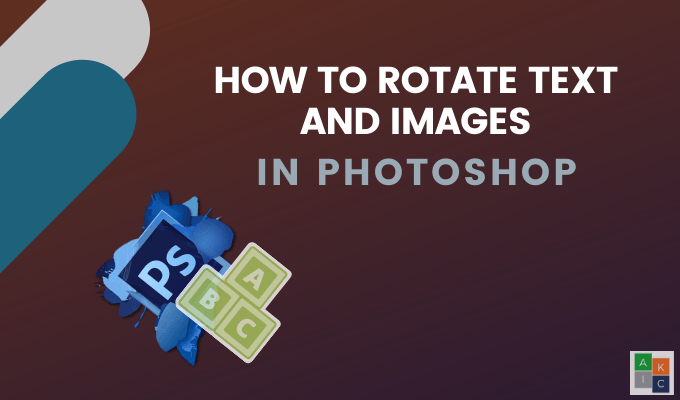Comment restaurer des fichiers supprimés dans Windows 10
Avez-vous fini par supprimer un fichier ou un dossier sur votre PC par accident? Ou avez-vous changé d’avis après avoir appuyé exprès sur la touche Supprimer?
Nous ne pouvons rien promettre. Mais d’abord, vous devez cesser de faire tout ce qui peut amener le lecteur de disque à écrire de nouvelles données. Cela seul diminue les chances de restaurer avec succès les fichiers supprimés dans Windows 10.
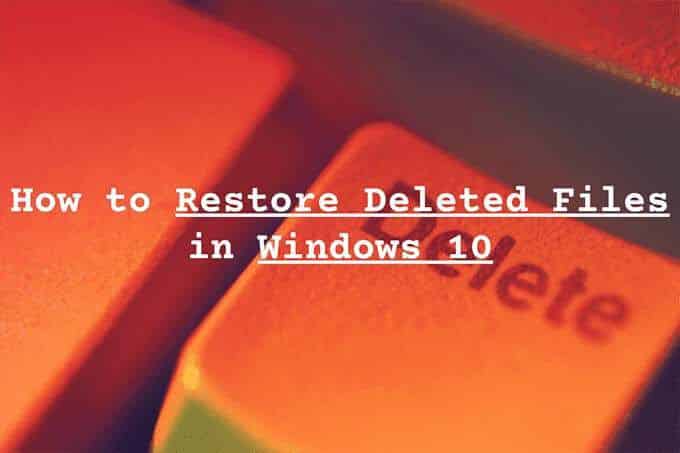
Il existe plusieurs méthodes pour récupérer des données. Ils peuvent ou non travailler pour vous. Mais tant que vous avez été assez rapide ou que vous avez quelques sauvegardes à portée de main, il n’y a aucune raison pour que vous ne puissiez pas récupérer vos fichiers.
Commencez par regarder les endroits les plus évidents: la corbeille.
Pointe: Si vous cherchez à restaurer supprimé système fichiers dans Windows 10, il est préférable de effectuer une réinitialisation du système au lieu.
Creusez autour de la corbeille
Tant que vous n’avez supprimé aucun fichier ou dossier de façon permanente, vous pouvez presque toujours les trouver dans la corbeille. Vous pouvez y accéder en sélectionnant le Corbeille icône sur le bureau Windows 10.
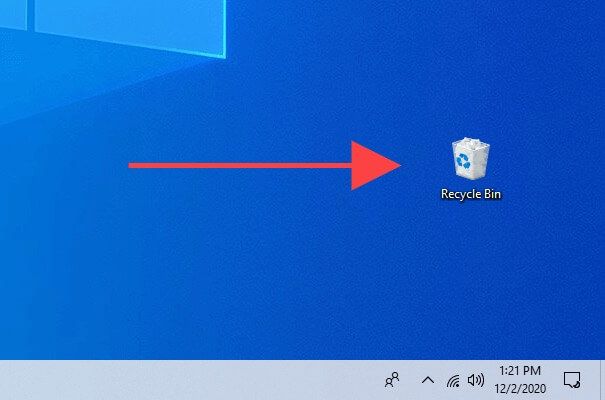
En règle générale, vous verrez beaucoup de déchets dans la corbeille. Si vous ne parvenez pas à localiser l’élément que vous souhaitez restaurer, essayez de le rechercher à l’aide du Rechercher dans la corbeille champ en haut à droite de la fenêtre.
Pour rendre les choses un peu plus faciles, sélectionnez le Vue onglet et choisir Détails. Vous pouvez ensuite utiliser le Emplacement d’origine et Date de suppression colonnes pour trier les éléments par lieu de stockage et par date.
Une fois que vous avez localisé un fichier ou un dossier que vous souhaitez récupérer, cliquez avec le bouton droit de la souris et sélectionnez Restaurer. Cela devrait le remettre à son emplacement d’origine.
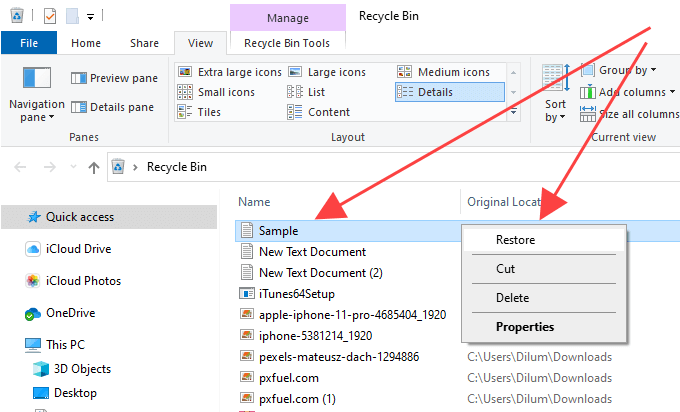
Si vous ne trouvez pas un élément supprimé dans la corbeille, voici quelques raisons:
- Vous l’avez supprimé définitivement.
- C’était trop grand pour rentrer dans la corbeille.
- Storage Sense ou un outil de maintenance tiers a fini par vider la corbeille.
Restauration à l’aide de l’historique des fichiers
As-tu Historique du fichier sauvegardes configurées sur votre ordinateur Windows 10? Si tel est le cas, vous pouvez facilement récupérer des fichiers et des dossiers supprimés tant qu’ils ont été inclus dans une sauvegarde précédente.
Commencez par connecter le lecteur externe qui contient la sauvegarde de l’historique des fichiers. Ensuite, ouvrez Explorateur de fichiers, accédez à l’emplacement d’un fichier ou d’un dossier supprimé et sélectionnez le L’histoire icône sous le Accueil languette.
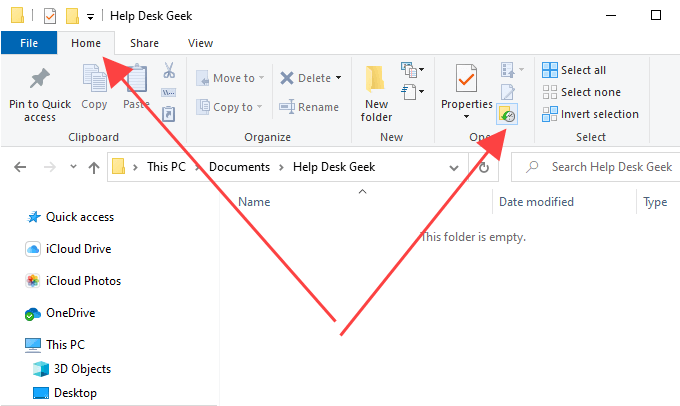
Cela devrait ouvrir la fenêtre Historique des fichiers. Vous pouvez consulter des instantanés du répertoire à l’aide des flèches situées en bas de l’écran.
Une fois que vous avez localisé un élément supprimé, sélectionnez-le et utilisez la couleur verte Restaurer icône pour le récupérer. Rincez et répétez pour tous les autres fichiers ou dossiers que vous souhaitez récupérer.
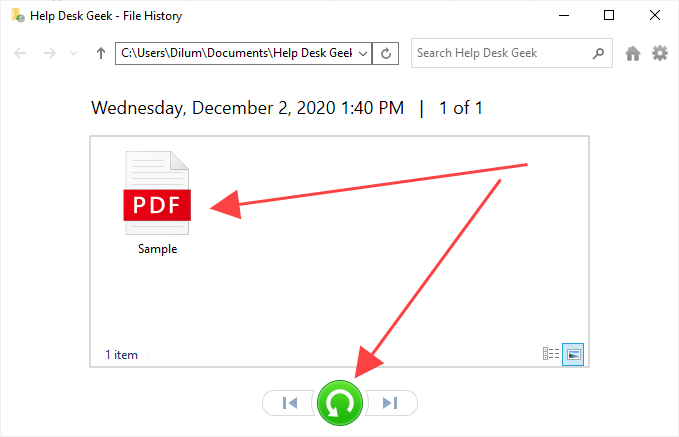
Restaurer à l’aide de «Sauvegarder et restaurer»
Windows 10 vous permet également de récupérer des fichiers et des dossiers supprimés qui étaient inclus dans les sauvegardes créées à l’aide de l’ancien Outil de sauvegarde et de restauration de Windows 7. Contrairement à l’historique des fichiers, cependant, la restauration de vos données implique un peu de travail.
Tout d’abord, connectez votre lecteur de sauvegarde externe et ouvrez le Panneau de configuration en recherchant Panneau de configuration sur le Début menu. Ensuite, choisissez le Sauvegarde et restauration (Windows 7) option et sélectionnez Restaurer mes fichiers.
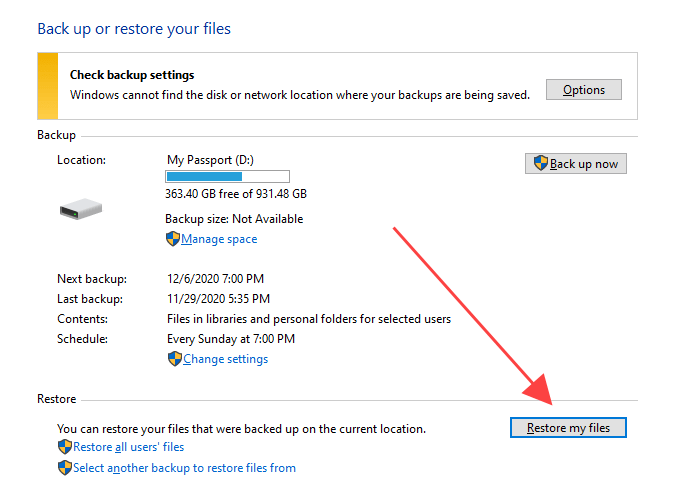
Dans la fenêtre Restaurer les fichiers qui s’affiche, vous pouvez utiliser le Chercher pour rechercher et ajouter des fichiers et des dossiers dans la sauvegarde que vous souhaitez récupérer. Ou, vous pouvez sélectionner le Rechercher des fichiers ou Parcourir les dossiers boutons pour creuser dans la sauvegarde et les ajouter manuellement.
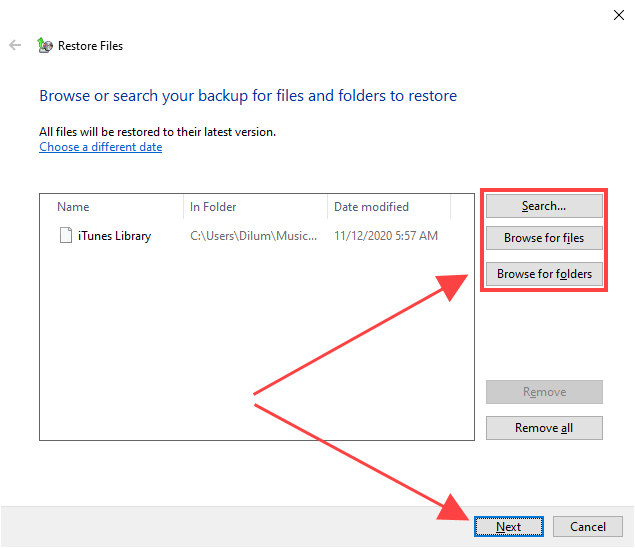
Une fois que vous avez terminé, sélectionnez Prochain et choisissez entre la restauration des fichiers à l’emplacement d’origine ou dans un répertoire différent. Enfin, sélectionnez Restaurer.
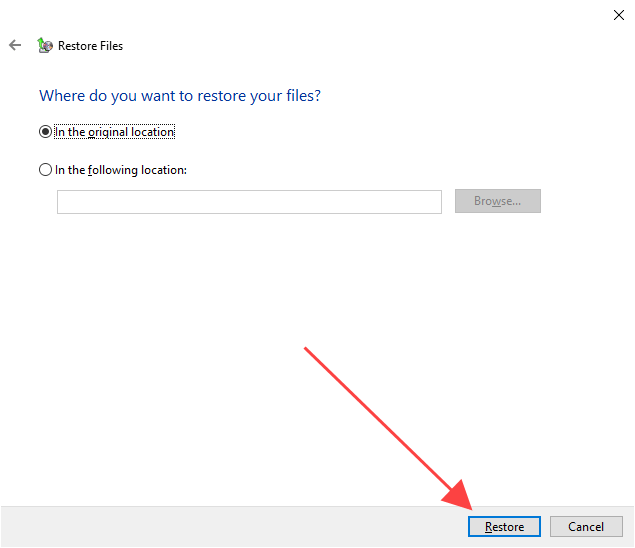
Vérifier la corbeille Cloud Storage
Utilisez-vous un stockage cloud tel que OneDrive ou Google Drive synchroniser des fichiers et des dossiers? La plupart des services ont tendance à supprimer les copies côté serveur chaque fois que vous supprimez les originaux sur votre PC, mais vous pouvez toujours utiliser la fonction de corbeille dans les applications Web pertinentes pour les récupérer.
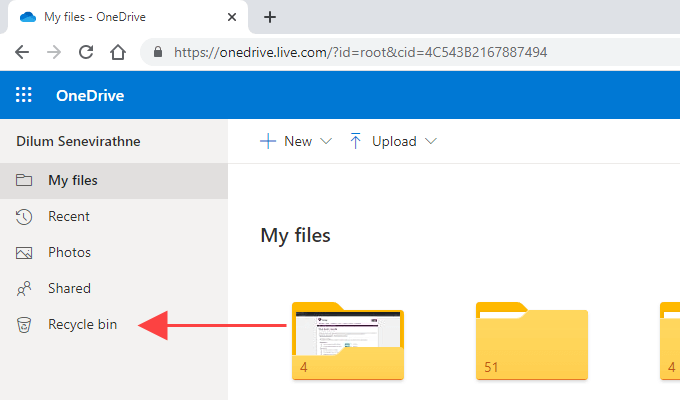
Par exemple, si vous avez fini par supprimer définitivement un fichier ou un dossier dans un répertoire défini pour être synchronisé avec OneDrive, vous pouvez vous connecter à OneDrive.com et sélectionnez Corbeille pour rechercher et récupérer les copies côté serveur supprimées. Vous avez généralement 30 jours pour le faire.
Utilisez un outil de récupération de fichiers
Si les fichiers supprimés résidaient sur un disque dur ou un disque dur, vous pouvez utiliser un outil de récupération de fichiers pour les récupérer. Cependant, cela ne fonctionnera que si vous n’avez pas effectué d’activités intensives liées au disque qui auraient pu écraser les clusters de fichiers concernés entre-temps.
Mais voici le piège; l’installation de l’outil de récupération de fichiers à lui seul peut effacer définitivement les données que vous souhaitez récupérer. Si les fichiers supprimés sont trop importants pour être perdus, vous devez sérieusement envisager de retirer le disque dur et de le connecter en tant que lecteur secondaire sur un autre ordinateur avant de le numériser avec un outil de récupération. Obtenez de l’aide professionnelle si vous ne l’avez jamais fait auparavant.
Cela dit, nous vous recommandons d’utiliser Recuva pour le travail à accomplir. Son utilisation est gratuite, vous permet d’analyser divers types de fichiers dans des répertoires spécifiques, est livré avec un Analyse approfondie (qui prend du temps mais donne plus de résultats), et vous informe de l’état récupérable d’un élément supprimé. Vous pouvez ensuite sélectionner le ou les fichiers que vous souhaitez restaurer et utiliser le Récupérer option pour les récupérer.
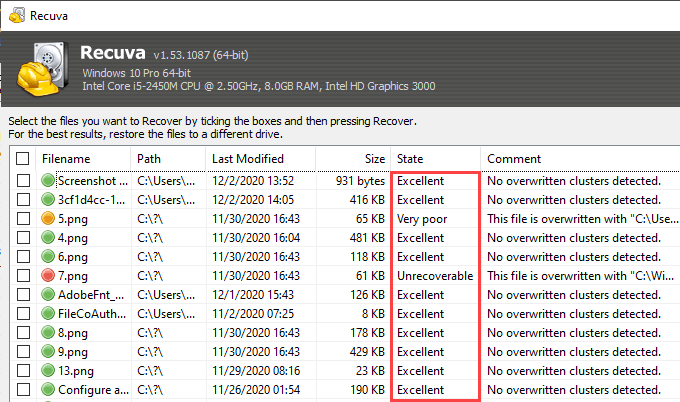
Vous pouvez également utiliser Récupération de fichiers Windows si vous préférez une approche basée sur les commandes pour restaurer les fichiers supprimés. Cependant, nos tests n’ont pas donné de bons résultats, vous pouvez donc les ignorer.
Les disques SSD (SSD), quant à eux, fonctionnent différemment. Windows 10 utilise une fonctionnalité appelée TRIM (qui améliore les performances du SSD) pour effacer définitivement les fichiers et dossiers supprimés. Cela seul rend inutile l’utilisation d’un outil de récupération de fichiers, mais n’hésitez pas à l’essayer.
Restaurer une image système
Une image système Windows 10 peut contenir un instantané complet de la partition système ou du lecteur de disque entier. Si vous en aviez créé un il y a quelque temps, sa restauration peut vous aider à récupérer des fichiers supprimés à condition qu’ils en fassent partie.
Cependant, une image système est généralement réservée au dépannage de problèmes graves liés au lecteur et prend souvent beaucoup de temps à compléter, alors continuez uniquement si vous devez le faire. De plus, vous perdrez tous les fichiers qui n’existaient pas lorsque vous les avez créés, alors n’oubliez pas de les sauvegarder avant de continuer.
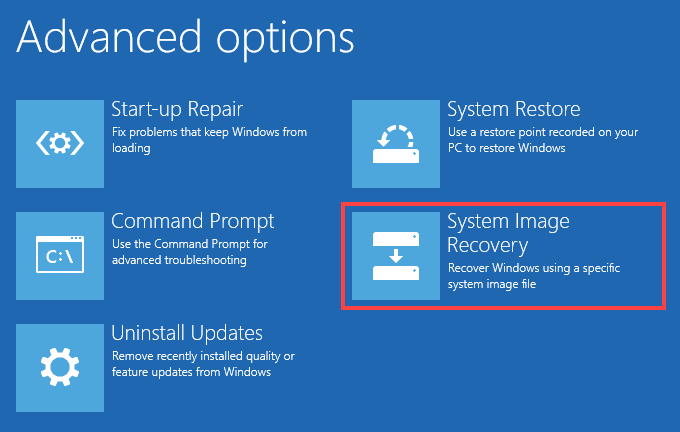
Pour restaurer une image système, accédez à Début > Réglages > Mise à jour et sécurité > Récupération et sélectionnez Redémarrer maintenant pour démarrer dans l’environnement de récupération Windows. Ensuite, sélectionnez Dépanner > Options avancées > La récupération de l’image système et choisissez l’image système sur un lecteur externe pour lancer la procédure de récupération.
Quoi d’autre?
Si aucune des méthodes ci-dessus n’a aidé, et si vous n’en avez pas non plus sauvegardes de fichiers tiers sur lequel se rabattre, il est temps de consulter un spécialiste de la récupération de fichiers. Il n’y a aucune garantie que vous puissiez récupérer vos données, mais s’il est extrêmement important de récupérer ces fichiers supprimés, c’est la seule option qui vous reste. Pour maximiser vos chances, arrêtez immédiatement d’utiliser votre ordinateur jusqu’à ce que vous ayez fait cela.